dann schreiben Sie Ihre Bewertung
UltData WhatsApp Datenrettung ohne Backup
Gelöschte WhatsApp-Nachrichten & Medien für Android & iPhone wiederherstellen.
UltData WhatsApp Wiederherstellungstool
WhatsApp Daten ohne Backup wiederherstellen
WhatsApp ist ein hervorragender Instant-Messaging-Dienst, den wir täglich nutzen, um miteinander in Kontakt zu bleiben – ganz egal, wie weit wir voneinander entfernt sind. Trotz der insgesamt reibungslosen Nutzererfahrung kann es hin und wieder zu Problemen kommen.
„Warte auf diese Nachricht. Das kann einen Moment dauern“ ist eine der häufigsten Fehlermeldungen, die in WhatsApp beim Senden oder Empfangen einer Nachricht erscheinen können. In der Regel verschwindet sie nach kurzer Zeit wieder und die eigentliche Nachricht wird angezeigt. Doch manchmal bleibt die Meldung bestehen.
In dieser Anleitung erfahren Sie alles über dieses Problem, seine Ursachen und die besten Lösungen. Wenn bei Ihnen in WhatsApp „Warte auf diese Nachricht“ angezeigt wird, lesen Sie weiter, um zu erfahren, wie Sie diese Nachricht wiederherstellen können.

Wenn man eine Nachricht über WhatsApp sendet, wird sie normalerweise sofort zugestellt. Manchmal kann es jedoch vorkommen, dass die Nachricht nicht ankommt und stattdessen die Fehlermeldung erscheint: „Warte auf diese Nachricht. Das kann einen Moment dauern“. Diese Meldung kann auch beim Empfang einer Nachricht von jemandem auftauchen.
Diese Fehlermeldung ist relativ häufig und kann aus verschiedenen Gründen auftreten. Zu den häufigsten Ursachen zählen unter anderem:
Alle oben genannten Punkte sind typische Gründe, warum WhatsApp die Meldung „Warte auf diese Nachricht. Das kann einen Moment dauern“ anzeigt. Im nächsten Abschnitt erfahren Sie, wie man dieses Problem am besten lösen kann.
Es gibt verschiedene Möglichkeiten, wie man die Fehlermeldung „Warte auf diese Nachricht. Das kann einen Moment dauern“ in WhatsApp beheben kann. Im Folgenden finden Sie fünf erprobte Methoden, um das Problem zu lösen:
Manchmal erscheint die Fehlermeldung einfach nur deshalb, weil der Absender keine Internetverbindung hat. Das Erste, was man tun sollte, ist daher kurz abzuwarten und dem Absender Zeit zu geben, sich wieder mit dem Internet zu verbinden.
Sobald die Verbindung wiederhergestellt ist, wird die Nachricht zugestellt und erscheint in Ihrem Chatverlauf.
Wie bereits erwähnt, verwenden Sie oder der Absender möglicherweise eine veraltete Version von WhatsApp. Öffnen Sie Google Play oder den App Store und prüfen Sie, ob ein Update verfügbar ist.
So kann man „Warte auf diese Nachricht“ in WhatsApp beheben, indem man die App aktualisiert:

Öffnen Sie WhatsApp erneut und prüfen Sie, ob die ursprüngliche Nachricht nun angezeigt wird.
Das Leeren des Caches behebt häufig die Meldung „WhatsApp warte auf diese Nachricht“. Diese Lösung ist jedoch nur für Android-Geräte verfügbar, da iOS keine Cache-Löschung erlaubt.
So löschen Sie den WhatsApp-Cache auf Android:

Starten Sie WhatsApp anschließend neu und prüfen Sie, ob die Nachricht jetzt angezeigt wird.
Eine einfache, aber effektive Methode ist, den Absender darum zu bitten, die Nachricht noch einmal zu schicken. Wenn unklar ist, was die Ursache für den Fehler war, kann das erneute Senden häufig helfen.
Die letzte und am meisten empfohlene Methode ist die Nutzung einer WhatsApp-Datenrettungssoftware. Diese Methode hilft in zwei Fällen: Erstens kann sie die ursprüngliche Nachricht wiederherstellen, die unter der Meldung „Warte auf diese Nachricht Das kann einen Moment dauern“ verborgen ist. Zweitens kann sie auch gelöschte oder verlorene WhatsApp-Nachrichten retten.
UltData WhatsApp Recovery ist ein fortschrittliches Tool zur Wiederherstellung von WhatsApp-Daten. Es kann gelöschte oder verlorene Nachrichten, Fotos, Videos, Dokumente und andere Mediendaten wiederherstellen. Dafür verbinden Sie Ihr Handy mit dem Computer und lassen eine Tiefensuche durchführen. Anschließend können Sie die Chats und Mediendateien in einer Vorschau anzeigen und gezielt wiederherstellen.
Die wichtigsten Funktionen von UltData WhatsApp Recovery:
Insgesamt bietet UltData WhatsApp Recovery eine umfassende Lösung, um verlorene WhatsApp-Nachrichten mit nur wenigen Klicks wiederherzustellen. Folgen Sie den untenstehenden Schritten, um zu erfahren, wie man die Nachricht „Warte auf diese Nachricht. Das kann einen Moment dauern“ in WhatsApp mit diesem Tool wiederherstellt:


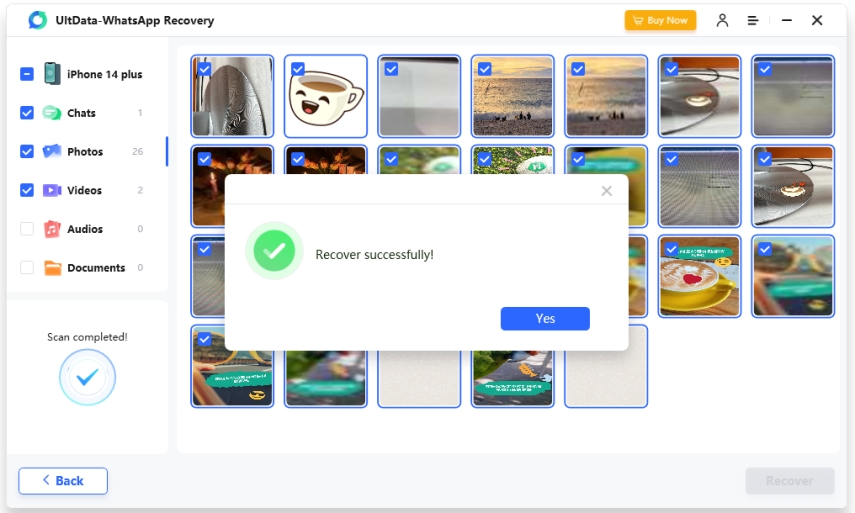
So schnell kann man mit UltData WhatsApp Recovery verlorene WhatsApp-Nachrichten wiederherstellen – intuitiv und effizient.
Die Meldung „Warte auf diese Nachricht. Das kann einen Moment dauern“ ist in WhatsApp-Chats keine Seltenheit. Da sie durch unterschiedliche Ursachen ausgelöst werden kann, gibt es auch mehrere Wege zur Lösung. Probieren Sie die oben genannten fünf Methoden aus und prüfen Sie, welche davon bei Ihnen funktioniert. Besonders empfehlen wir den Einsatz von UltData WhatsApp Recovery, da die klickbasierte Oberfläche, die Tiefensuche und die Wiederherstellung sämtlicher WhatsApp-Daten ohne Backup diesen Weg zur besten Option machen, um Nachrichten schnell wiederherzustellen.
dann schreiben Sie Ihre Bewertung
Von Johanna Bauer
2025-12-19 / WhatsApp-Datenrettung
Jetzt bewerten!